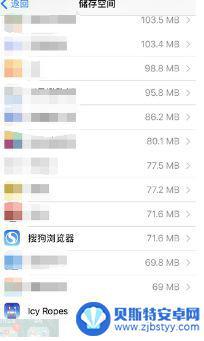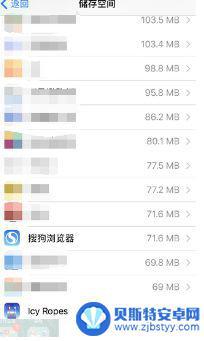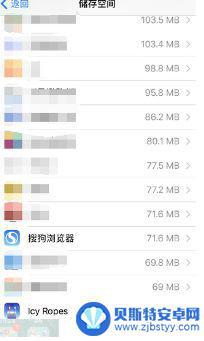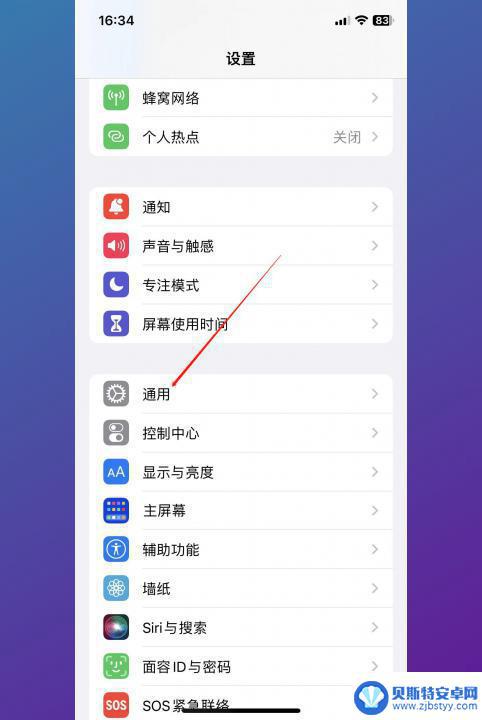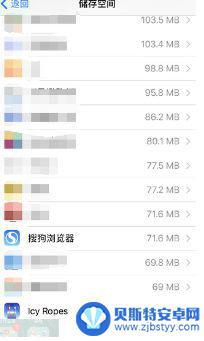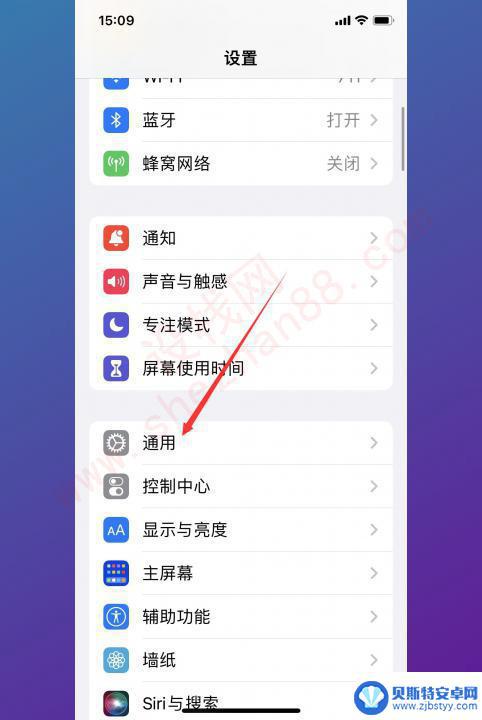苹果手机如何删除app的文稿与数据 删除苹果手机中的文稿与数据教程
苹果手机作为一款常用的智能手机,用户经常会下载各种应用程序来丰富手机功能,随着时间的推移,一些应用可能不再被使用或者占用了过多的手机空间。在这种情况下,用户可能需要删除这些应用程序以释放手机空间并保护个人数据安全。本文将介绍如何在苹果手机上删除应用程序及其相关文稿与数据。
删除苹果手机中的文稿与数据教程
方法如下:
1.点击手机上的“设置”,如下图。
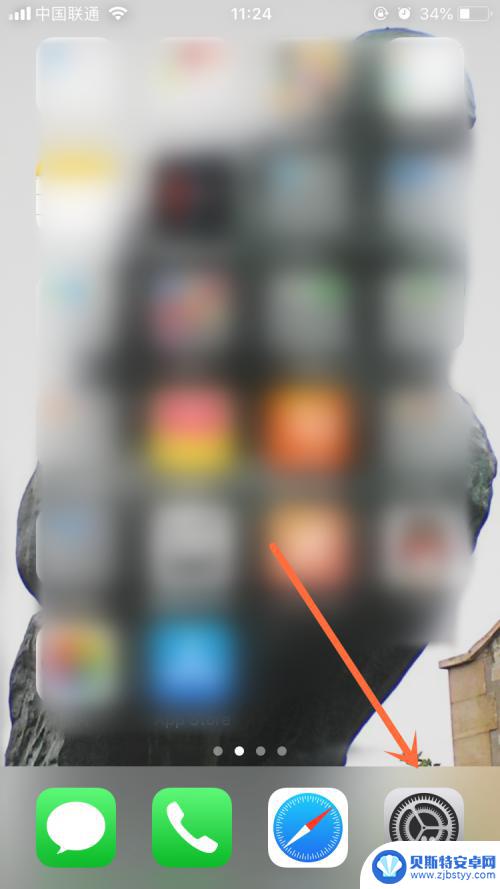
2.下拉设置页,找到“通用”点开。
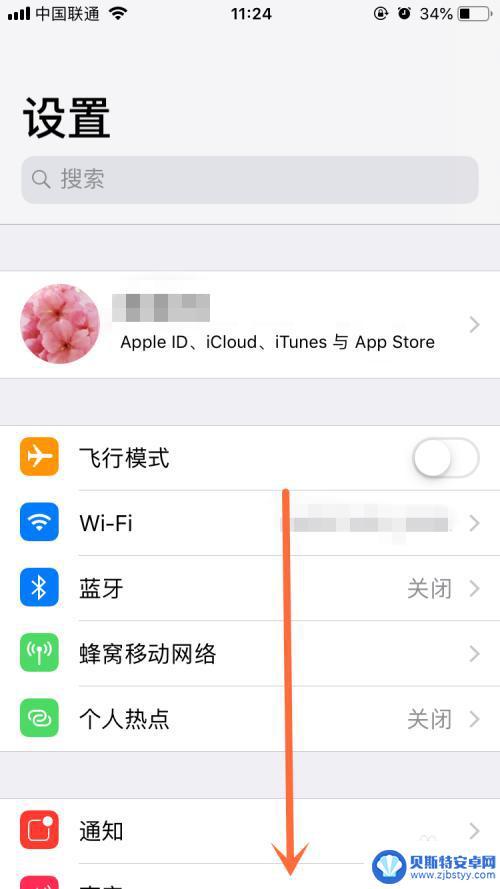
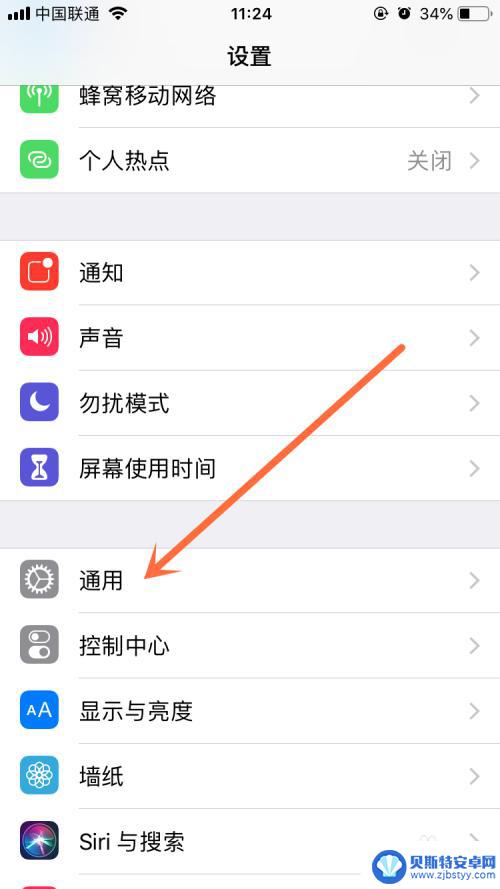
3.接着点开“iPhone存储空间”,如下图指示处。
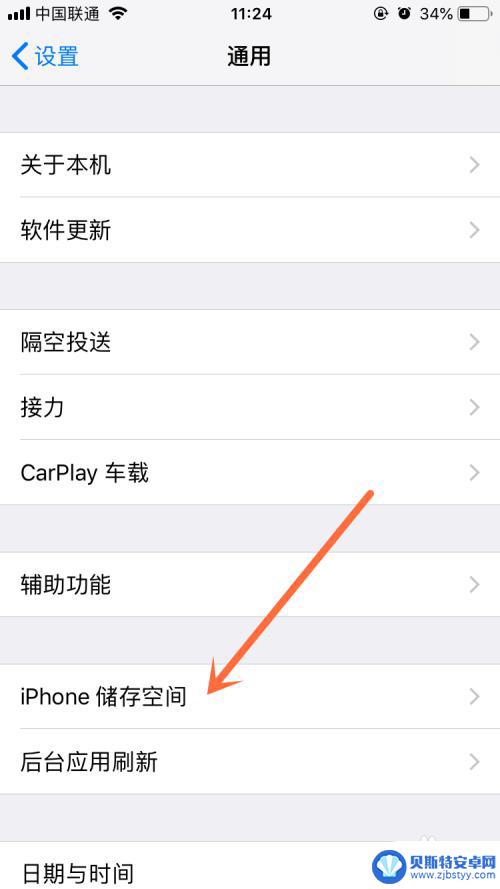
4.往下拉动,找到你要删除“文稿与数据”的App。点开,比如下图指示处这个。
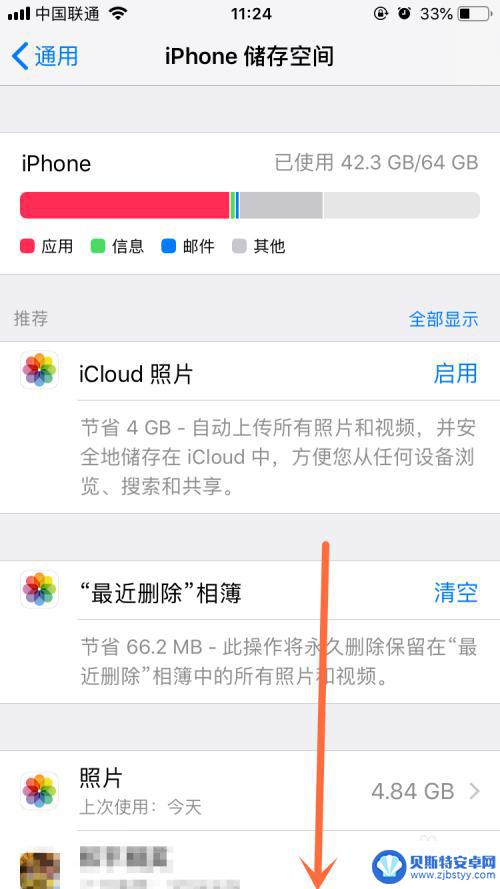
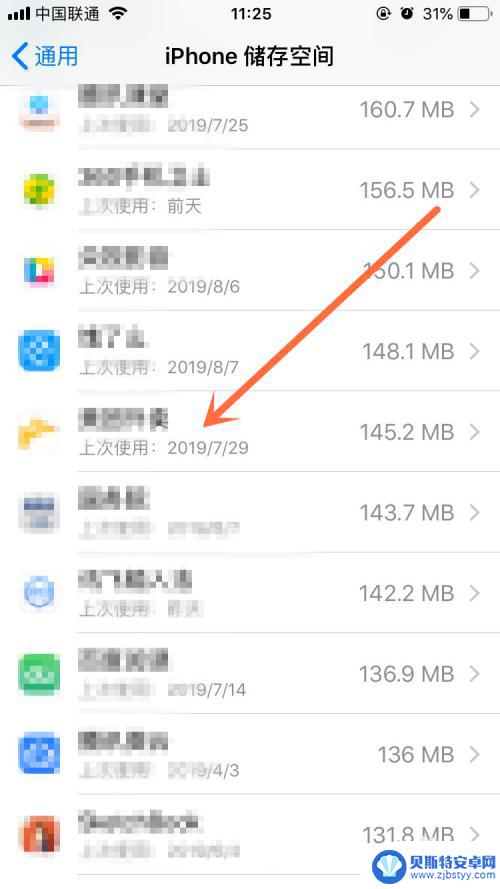
5.里面有“卸载应用”和“删除应用”,可以看见它们下面都有对这一个选项的介绍。
“卸载应用”是保留其“文稿和数据”的,而“删除应用”则是删除此应用以及所有相关数据。如图所示。
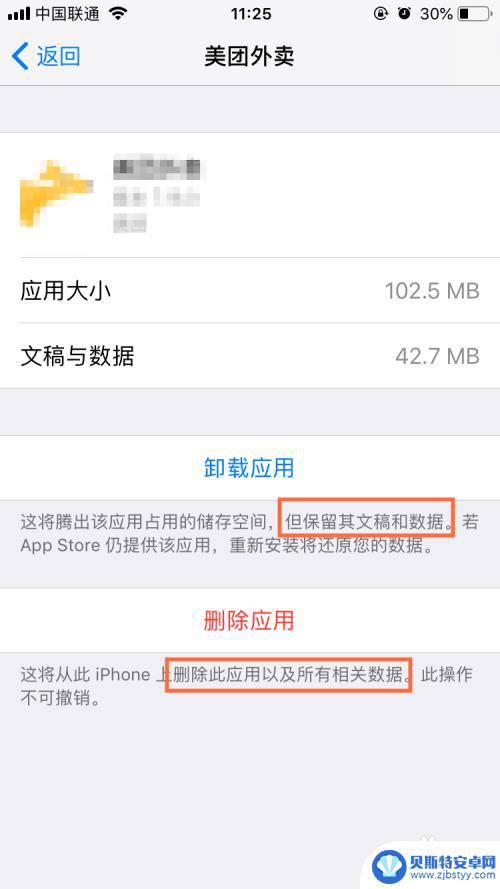
6.所以正确的操作是,点击“删除应用”。
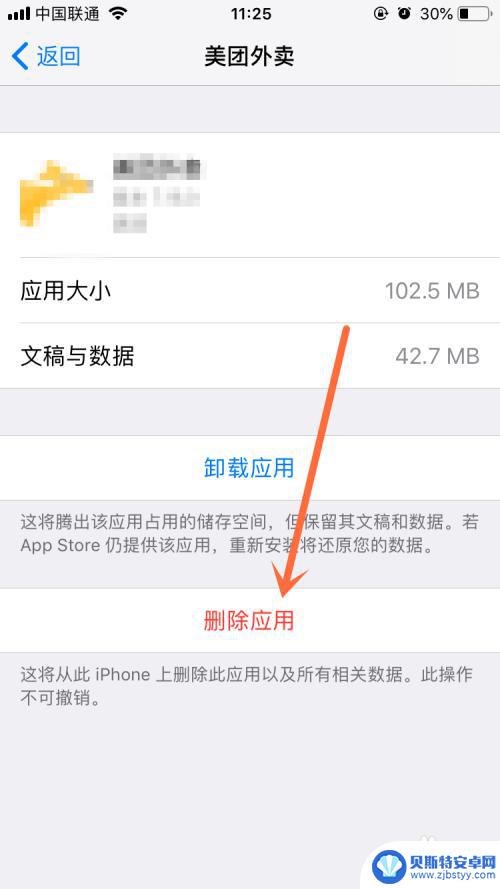
7.继续点击“删除应用”,这样就把这个软件以及它的“文稿与数据”删除了。

8.【完整步骤总结】
1、打开“设置”;
2、打开“通用”;
3、点击“iPhone存储空间”;
4、找到需要删除“文稿与数据”的App点开;
5、选择“删除应用”;
6、继续选择“删除应用”即可。
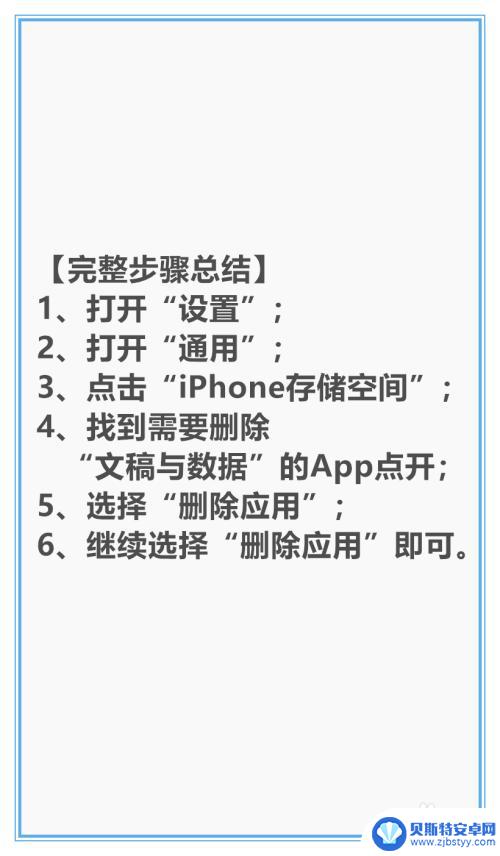
以上是关于如何删除苹果手机上的应用程序及其数据的全部内容,如果您遇到这种情况,请按照以上方法解决,希望这些方法能对大家有所帮助。
相关教程
-
苹果手机相册文稿与数据怎么删除不了 iPhone文稿与数据删除方法
当我们使用苹果手机的时候,难免会产生大量的相册文稿和数据,有时候我们可能会遇到这样的情况:无论我们如何尝试,这些文稿和数据就是无法删除。苹果手机的相册文稿与数据删除方法似乎变得...
-
苹果手机照片中的文稿和数据怎么删 iPhone文稿与数据删除技巧与方法
苹果手机已成为人们日常生活中不可或缺的一部分,我们使用苹果手机拍摄照片、记录重要的文稿和存储各种数据。有时我们可能会遇到需要删除某些不必要的照片、文稿或数据的情况。如何有效地删...
-
苹果手机相册文稿与数据怎么清理内存 如何删除iPhone文稿和数据
苹果手机的相册是我们保存照片和视频的重要工具,随着时间的推移,它们可能会占用大量的存储空间,导致手机运行缓慢,清理相册中的文稿和数据是保持手机性能良好的必要步骤。在iPhone...
-
苹果手机清理app文稿与数据 iPhone如何清除文稿与数据
在日常使用苹果手机的过程中,我们经常会下载和使用各种应用程序,这些应用程序不仅带来了便利和乐趣,同时也会占用手机存储空间并留下许多文稿和数据,为了保持手机的高效运行和释放存储空...
-
苹果手机清楚软件文稿和数据 iPhone文稿删除方法
在现代社会中苹果手机已经成为人们日常生活中必不可少的工具之一,随着时间的推移,我们在手机中积累的软件文稿和数据也越来越多。为了保持手机的流畅运行和储存空间的充足,我们有时需要删...
-
抖音文稿数据怎么清理 iphone 抖音文稿数据清理教程
抖音已成为许多人记录生活、娱乐消遣的热门应用程序,随着时间的推移,我们的iPhone上可能会积累大量的抖音文稿数据,占据了宝贵的存储空间。为了保持手机的顺畅运行,我们有必要学会...
-
手机能否充值etc 手机ETC充值方法
手机已经成为人们日常生活中不可或缺的一部分,随着手机功能的不断升级,手机ETC充值也成为了人们关注的焦点之一。通过手机能否充值ETC,方便快捷地为车辆进行ETC充值已经成为了许...
-
手机编辑完保存的文件在哪能找到呢 手机里怎么找到文档
手机编辑完保存的文件通常会存储在手机的文件管理器中,用户可以通过文件管理器或者各种应用程序的文档或文件选项来查找,在手机上找到文档的方法取决于用户的手机型号和操作系统版本,一般...
-
手机如何查看es文件 手机ES文件浏览器访问电脑共享文件教程
在现代社会手机已经成为人们生活中不可或缺的重要工具之一,而如何在手机上查看ES文件,使用ES文件浏览器访问电脑共享文件,则是许多人经常面临的问题。通过本教程,我们将为大家详细介...
-
手机如何使用表格查找姓名 手机如何快速查找Excel表格中的信息
在日常生活和工作中,我们经常需要查找表格中的特定信息,而手机作为我们随身携带的工具,也可以帮助我们实现这一目的,通过使用手机上的表格应用程序,我们可以快速、方便地查找需要的信息...